iPhone XR 使い方ガイド
用語
- アプリ内課金: アプリそのもののダウンロードや基本的な機能は無料。オプションやコンテンツの購入には料金が発生。
(例) 広告をなくすには,300円課金。
Personal Hotspot (インターネット共有) の使い方
ahamoなど安価にギガが使えるようになって,特にahamoでは海外では15日間そのままで使用可能で,今までのように,レンタル海外モバイルや安価SIMの購入などの手間がいらなくなりました。そこで活躍するのが Personal Hotspot/インターネット共有 です。
Personal Hotspot/インターネット共有 の設定の仕方
・iPhone ホーム画面の「Settings/設定」
⇒ 「Personal Hotspot/インターネット共有」
⇒「Allow Others to Join/ほかの人の接続を許可」をオン。
これで,Tethering/テザリング (インターネット共有) 機能が有効に。
ahamo による海外ローミング 30GB
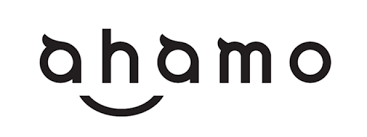
- 海外でもスマホを使える。ahamoは海外ローミングに対応。豪州,フィリピン,カンボジア含む海外82の国と地域でインターネットを利用可能。
- ahamoを海外で利用するためにドコモオプションへ行き,利用手続きすること不要。そのまま,データローミング (Data Roaming) 設定だけでOK。
- 追加料金不要。ahamoのデータ量を使って海外で通信可。
20GB30GB (2024/10/1から) を使い切ってしまった場合は,550円(税込)で1GBを追加OK。
15日以内で,20GB30GBを超えた場合,通信速度が送受信時最大1Mbps に。
(メール可能,地図アプリ可能,標準画像YouTube可能)
<注意> 海外で最初にデータ通信を利用した日 (日本時間) を起算日として15日経過後の日本時間0時以降 (16日以上)に,海外では通信速度が送受信最大128kbpsに。実質使用できません。この速度制限は,利用可能データ量を追加購入しても日本に帰国しデータ通信を行うまで解除されません。
昨年2022年のオーストラリア訪問では,15日目の夜にシドニー空港を離陸,翌16日目に羽田空港着,Maxでお世話になりました。
Data Roaming/データローミング の設定の仕方
・iPhone ホーム画面の「Settings/設定」
⇒「Cellular/モバイル通信」
⇒「Cellular Data Options/通信のオプション」
⇒「Data Roaming /ou/ /データローミング」をオンに。
AirDropの仕方
Wi-FiとBluetoothの両方を使ってワイヤレスで通信が行われるため,送信側,受信側ともにWi-FiとBluetoothをオンに。
<受信者>
- iPhoneのホーム画面からコントロールセンターを起動
- 左上のコントロールセンターのネットワーク設定「Wi-Fi」と「Bluetooth」のアイコンをタップしてON。
- コントロールセンターのネットワーク設定の四角の枠内の真中を長押し。
- 左下の「AirDrop」を押し,「連絡先のみ (Contacts Only)」「すべての人 (Everyone)」から選択。
- 「AirDrop」が終わったら,悪用されないために「受信しない (Receiving Off)」に。
iPhoneにドコモメールを設定
My docomo をタップします。
My docomo」にアクセスし,「メール・各種設定」をタップ。
「メール・各種設定」→「iPhoneドコモメール利用設定」→「ドコモメール利用設定サイト」をタップ。
高橋達人 tatsudoc@nifty.com

